Les mails du CEREMADE
Avant toute choses, il faut vérifier que vous connaissez vos identifiants Dauphine (<Première lettre du prénom suivi du nom>@dauphine.fr) :
- 1er cas : Votre compte est actif. Vous pouvez tester sur : https://www.ent.dauphine.fr en cliquant sur le bouton se connecter en haut à droite
- 2ème cas : Vous avez perdu votre mot de passe. Vous pouvez le récupérer sur : https://www.ent.dauphine.fr en cliquant sur le lien “Mot de passe oublié”
- 3ème cas : Vous n'avez jamais activé votre compte. Vous pouvez le l'activer sur : https://www.ent.dauphine.fr en cliquant sur le lien “J'active mon compte”
Le webmail
Le webmail du laboratoire est accessible ici : https://portal.office.com.
Il est vivement conseillé par Microsoft lui-même d'utiliser Google Chrome ![]()
| Instruction | Illustration |
|---|---|
| Un utilisateur doit être renseigné, il correspond à votre adresse mail ceremade: (nom@ceremade.dauphine.fr) puis cliquer sur Se connecter. |
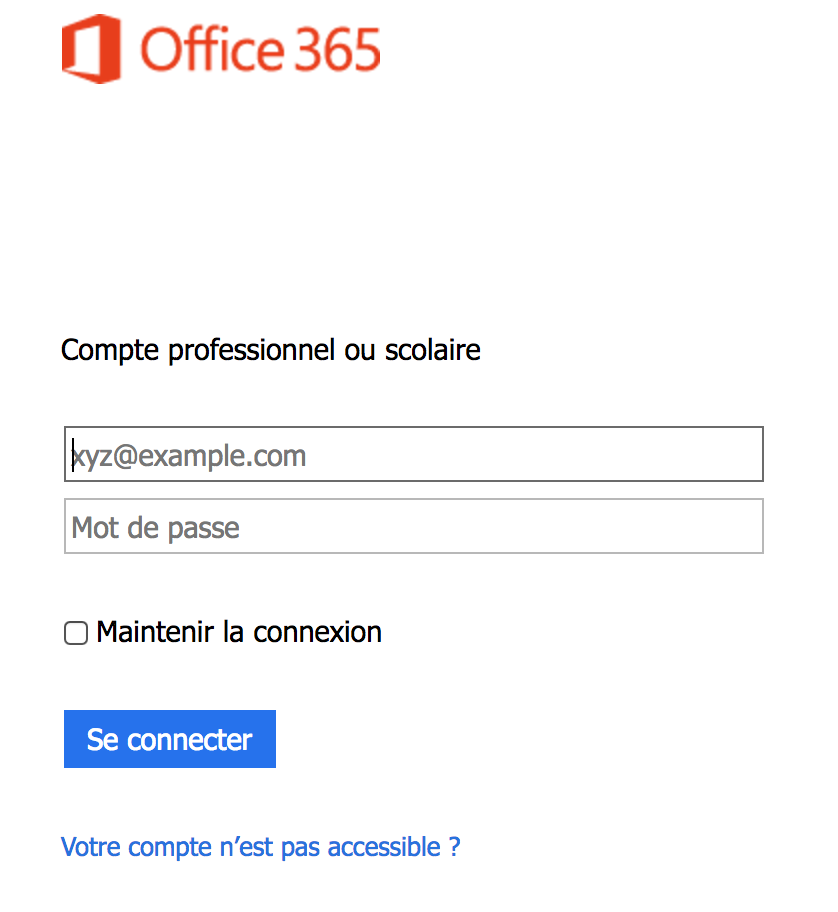 |
La page de connection passeport apparait, renseigner votre nom d'utilisateur (première lettre du prénom suivi du nom de famille) et mot de passe dauphine: |
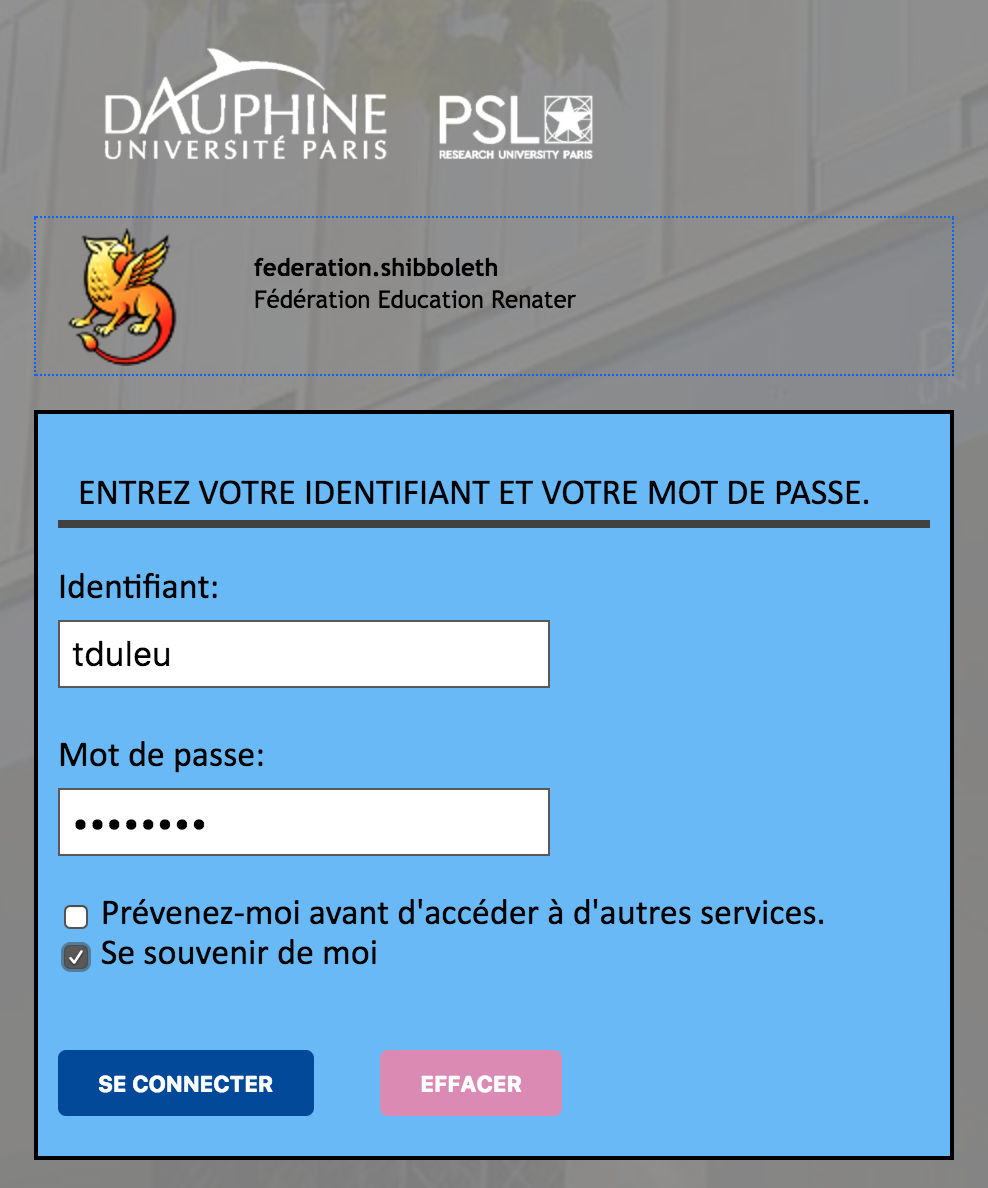 |
| Cliquer sur la tuile courrier | 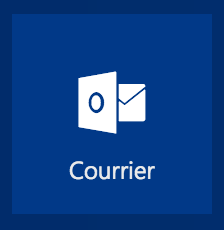 |
| Vous voici arrivé sur la page d'accueil du webmail | 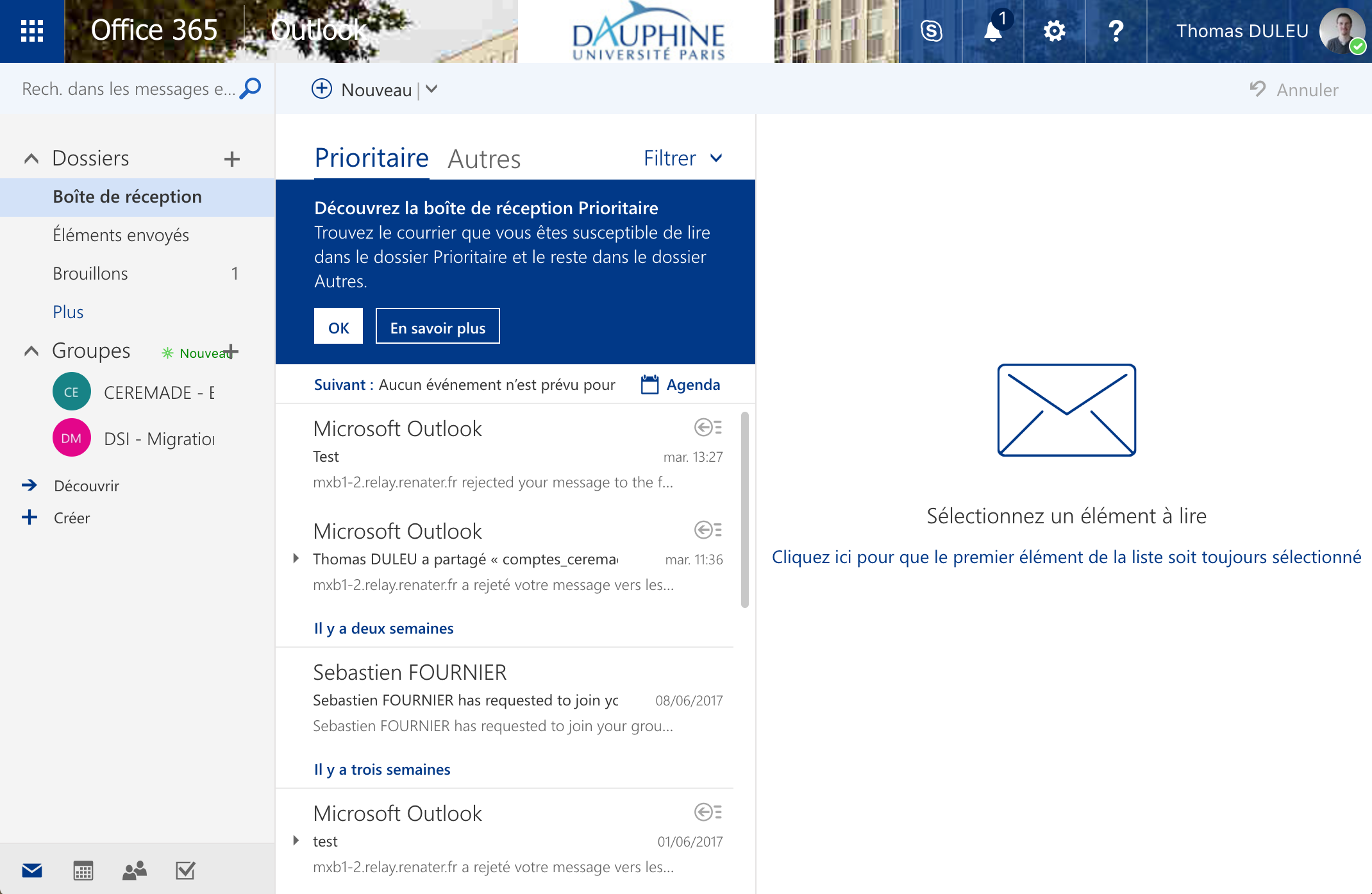 |
Configuration des clients mails
Pour régler vos logiciels de mails (Outlook, Thunderbird, sur Android, etc.) allez voir la documentation de la DNUM.